简单易懂的U盘安装Win7系统教程(以图文并茂的步骤,带你轻松完成安装)
![]() 游客
2024-09-14 16:22
224
游客
2024-09-14 16:22
224
在如今的电脑应用中,经常需要重新安装操作系统来解决各种问题,而使用U盘安装Win7系统是一种方便快捷的方式。本文将详细介绍如何使用U盘安装Win7系统,无需专业知识,只需按照步骤操作即可完成。
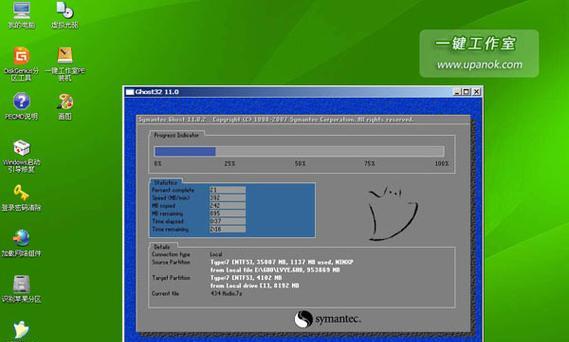
标题和
1.准备工作
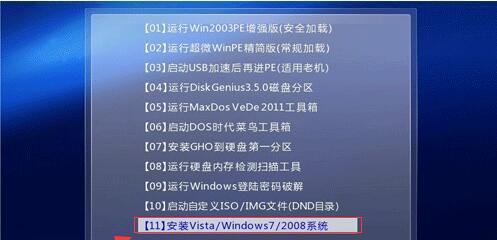
为了顺利进行U盘安装Win7系统,我们需要准备一个容量大于4GB的U盘,并备份好U盘中的重要文件。
2.下载Win7系统镜像文件
打开浏览器,搜索并下载合适的Win7系统镜像文件,并确保文件的完整性和真实性。
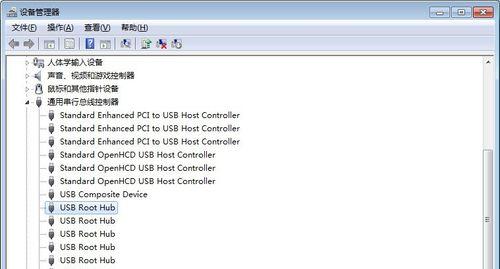
3.格式化U盘
将U盘插入电脑,打开“我的电脑”,右键点击U盘,选择“格式化”。在弹出的对话框中选择默认选项并开始格式化。
4.创建可启动U盘
下载一个制作启动U盘的工具,运行该工具并选择之前下载的Win7系统镜像文件,然后选择U盘作为制作目标。
5.设置电脑启动顺序
重启电脑,进入BIOS设置界面,将启动顺序调整为U盘优先。保存设置并退出BIOS。
6.插入U盘启动电脑
将制作好的可启动U盘插入电脑,重启电脑,即可进入Win7系统安装界面。
7.选择安装语言和时间
在Win7系统安装界面,选择安装语言和时间,并点击“下一步”按钮。
8.点击“安装”按钮
在安装界面上点击“安装”按钮,进入Win7系统的安装过程。
9.接受许可协议
阅读并接受Win7系统的许可协议,然后点击“下一步”。
10.选择安装类型
选择“自定义(高级)”安装类型,这样可以对分区进行自定义设置。
11.创建系统分区
选择一个空闲的磁盘空间,点击“新建”按钮,在弹出的对话框中输入分区大小,并点击“应用”按钮。
12.完成系统分区设置
选中新建的分区,并点击“下一步”按钮,系统将在该分区上进行安装。
13.系统安装过程
等待系统自动进行文件复制、配置和安装的过程,期间不要中断电源或移除U盘。
14.设置用户名和密码
在安装过程中,系统会要求设置用户名和密码,根据提示进行设置。
15.完成安装
等待系统安装完成,并按照提示重启电脑。稍等片刻,您将成功进入已安装好的Win7系统。
通过这篇文章的详细介绍,相信大家已经掌握了使用U盘安装Win7系统的方法。无论您是初次尝试还是有一定经验,只需按照步骤进行操作,就能轻松完成系统安装。U盘安装Win7系统具有方便、快捷的优势,可以帮助我们解决各种系统问题。希望本文能对大家有所帮助。
转载请注明来自数科视界,本文标题:《简单易懂的U盘安装Win7系统教程(以图文并茂的步骤,带你轻松完成安装)》
标签:盘安装系统
- 最近发表
-
- 电脑关机提示关闭程序错误的解决方法(探究电脑关机时出现关闭程序错误的原因和解决方案)
- 电脑程序错误框的困扰(解决常见程序错误框问题的关键)
- 电脑钉钉显示错误登录是怎么回事?(探究电脑钉钉显示错误登录的原因和解决方法)
- Win764位系统硬盘安装教程(Win764位系统硬盘安装教程,详细图文指导,让你轻松搞定)
- 苹果电脑如何安装双系统Win7(详细教程带你一步步完成)
- 电脑升级应用程序错误解决方法(排查和解决电脑升级应用程序错误的有效办法)
- 应对电脑输入错误状态的有效措施(解决电脑输入错误的方法及技巧)
- 电脑程序错误提示的原因和解决方法(探究电脑程序错误提示的根源及应对策略)
- 如何使用U盘更换系统(U盘系统更换教程及注意事项)
- 以四叶草优盘启动教程(利用四叶草优盘轻松启动您的电脑)
- 标签列表
- 友情链接
-

